珍宝表格 Gem Table for OneNote 6.0.0.18
2025-09-24
由于 OneNote 原生表格无法,也不可能实现合并单元格的功能。所以为了能够在 OneNote 里使用合并单元格,设计开发了珍宝表格。
珍宝表格是一套新的 OneNote 表格系统,并非是加强在 OneNote 原生表格上的新表格系统。用于弥补 OneNote 原生表格无法进行合并单元格缺陷。
珍宝表格只是作为 OneNote 原生表格的补充,它并不能完全替代 OneNote 原生表格。
当你觉得有必要和一定要用合并单元格时,就可以额外使用珍宝表格替代。(有合并单元格总比没有合并单元格好)
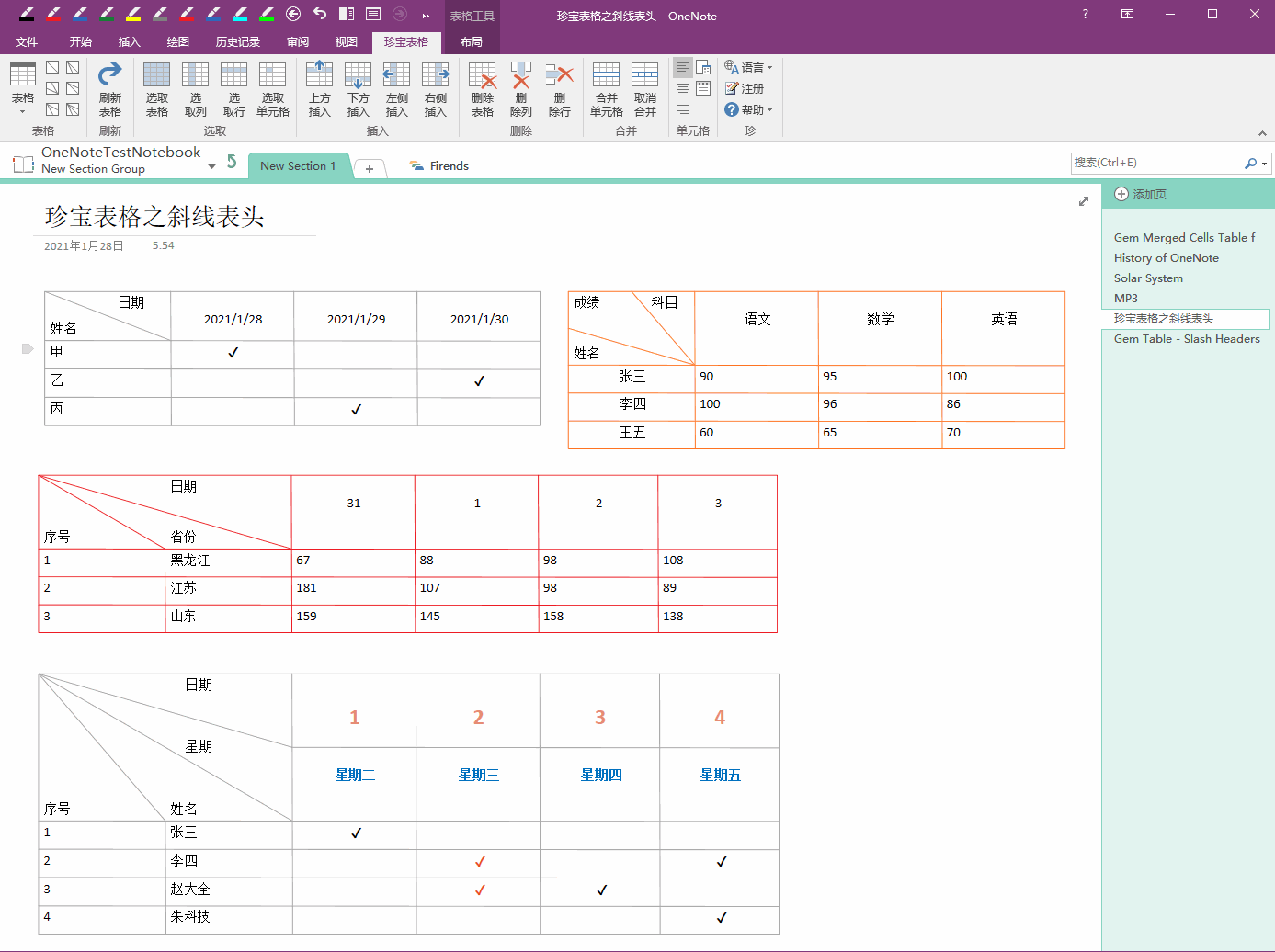
珍宝表格 Gem Table for OneNote 2024 下载
|
|
珍宝表格 Gem Table for OneNote 2021 下载
|
|
珍宝表格 Gem Table for OneNote 2016 下载
|
|
珍宝表格 Gem Table for OneNote 2013 下载
|
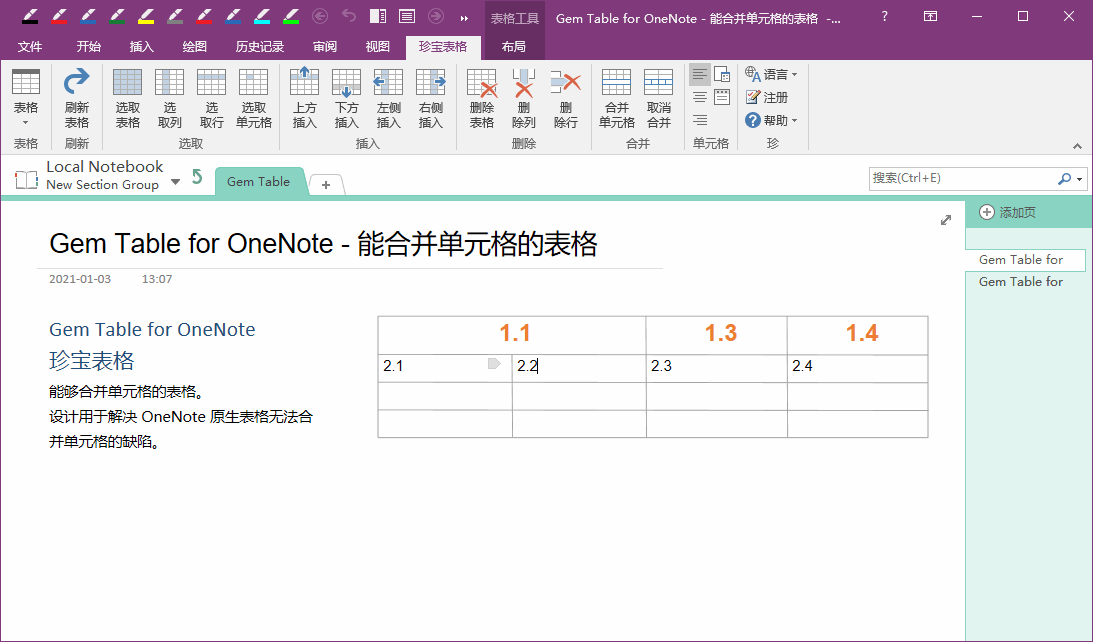
快捷键
| 按键 | 说明 |
| Alt + ↓ (下键) | 跳到下一个单元格 |
| → (右键) | 当光标在一个单元格的末尾时,按右键可以跳到下一个单元格 |
| ← (左键) | 当光标处于单元格的开始位置时,按左键可以跳到前面的单元格 |
| Ctrl + 鼠标左键 | 选多个单元格 |
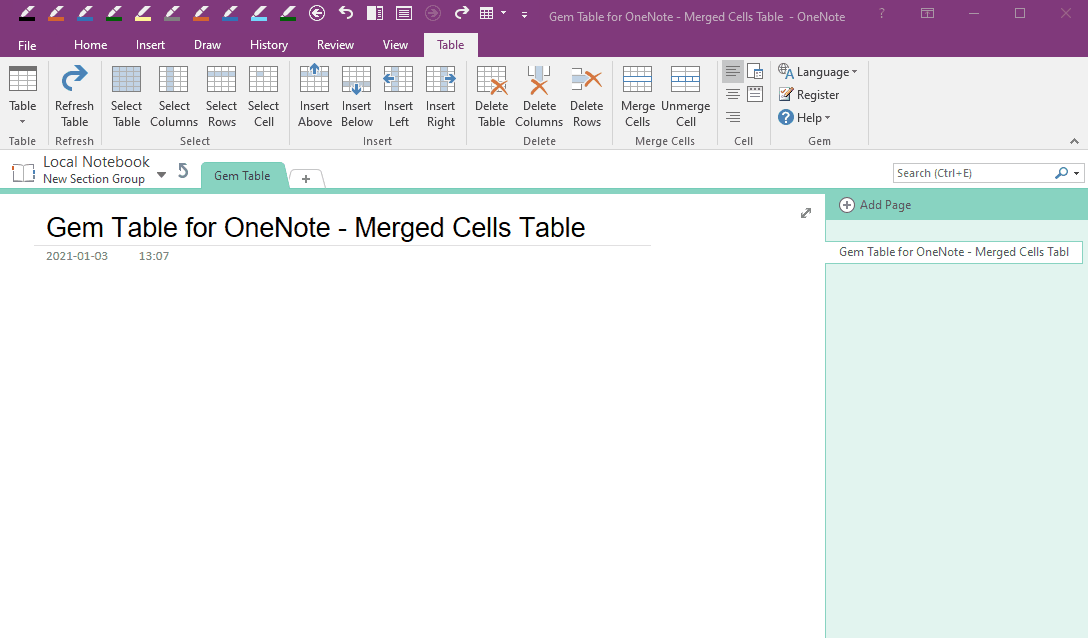
新功能
支持 OneNote 2021
功能
表格 – 添加表格
按指定的行数、列数创建珍宝表格。1 斜线表格
插入一个表格,该表格具有 1 条斜线的表头,同时包含 2 个斜线单元格 SHC1 和 SHC2。斜线单元格 SHC1用于描述表格第一行意思,SHC2用于描述表格第一列的意思。
2斜线表格(由右下角起)
插入一个表格,该表格具有斜线表头,斜线由右下角开始,有 2 条斜线,同时包含 3 个斜线单元格 SHC1、SHC2、SHC3。斜线单元格 SHC1用于描述表格第一行意思,SHC2用于描述表格第一列的意思,SHC3 用于描述表格中间单元格的意思。
2斜线表格(由左上角起)
插入一个表格,该表格具有斜线表头,斜线由左上角开始,有 2 条斜线,同时包含 3 个斜线单元格 SHC1、SHC2、SHC3。斜线单元格 SHC1用于描述表格第一行意思,SHC2用于描述表格第一列的意思,SHC3 用于描述表格中间单元格的意思。
2斜线表格(水平)
插入一个表格,该表格具有斜线表头,水平方向的合并单元格,有 2 条斜线,同时包含 3 个斜线单元格 SHC1、SHC2、SHC3。斜线单元格 SHC1用于描述表格第一行意思,SHC2用于描述表格第二行的意思,SHC3 用于描述表格第一列的意思。
2斜线表格(垂直)
插入一个表格,该表格具有斜线表头,垂直方向的合并单元格,有 2 条斜线,同时包含 3 个斜线单元格 SHC1、SHC2、SHC3。斜线单元格 SHC1用于描述表格第一行意思,SHC2用于描述表格第一列的意思,SHC3 用于描述表格第二列的意思。
3斜线表格
插入一个表格,该表格具有斜线表头,水平垂直方向都合并的合并单元格,有 3 条斜线,同时包含 4 个斜线单元格 SHC1、SHC2、SHC3、SHC4。斜线单元格 SHC1用于描述表格第一行意思,SHC2用于描述表格第二行的意思,SHC3用于描述表格第一列的意思,SHC4 用于描述表格第二列的意思。
刷新表格
当在珍宝表格里进行内容编辑、修改时,可能内容会超出单元格边框界限。用这个功能对表格进行调整,重新绘制。
选取表格
先把光标放置在某个单元格里,再使用这个功能,选中整个表格。选取列
- 先把光标放置在某个单元格里,再使用这个功能,选中整个列。
- 先选中某些单元格,再使用这个功能,选中这些单元格所在的列。
选取行
- 先把光标放置在某个单元格里,再使用这个功能,选中整个行。
- 先选中某些单元格,再使用这个功能,选中这些单元格所在的行。
选取单元格
先把光标放置在某个单元格里,再使用这个功能,选中整个单元格。删除表格
先把光标放置在某个单元格里,再使用这个功能,删除整个表格。删除列
- 先把光标放置在某个单元格里,再使用这个功能,删除整个列。
- 先选中某些单元格,再使用这个功能,删除这些单元格所在的列。
删除行
- 先把光标放置在某个单元格里,再使用这个功能,删除整个行。
- 先选中某些单元格,再使用这个功能,删除这些单元格所在的行。
上方插入
先把光标放置在某个单元格里,再使用这个功能,在这个单元格所在行的上方插入一个新行。下方插入
先把光标放置在某个单元格里,再使用这个功能,在这个单元格所在行的下方插入一个新行。左侧插入
先把光标放置在某个单元格里,再使用这个功能,在这个单元格所在列的左侧插入一个新列。右侧插入
先把光标放置在某个单元格里,再使用这个功能,在这个单元格所在列的右侧插入一个新列。合并单元格
对选中的多个单元格进行合并。(注意:这个功能只对靠边的单元格有效,对中间的,不靠边的单元格无效)

